EXCEL - Les séries de données
Faciliter la saisie des feuilles de calcul grâce aux séries de données
Une série de données correspond à une suite logique de valeurs, chaque valeur se déduisant de la précédente en utilisant la Poignée de recopie en bas à droite de la première valeur pour générer une Incrémentation.
Les jours de la semaine et les mois sont des Séries de données préconfigurées que l’on appelle des listes des données.
Si l’on saisit Janvier dans une cellule et que l’on incrémente la cellule, les cellules situées en-dessous ou à droite affichent Février, Mars etc.
Certaines suites sont déjà enregistrées dans les options avancées d'Excel, on peut d'ailleurs créer d'autres listes personnalisées à cet emplacement si nécessaire.
LES TYPES DE Séries
Pour éviter un travail fastidieux, lorsque l’on peut utiliser une certaine logique dans la saisie des données, l’emploi des Séries peut faire gagner beaucoup de temps et éviter des fautes de frappe.
Série numérique linéaire
La série la plus couramment utilisée est la Série numérique qui est très intuitive.
Une Liste numérique linéaire est une série de nombres entiers que l'on peut créer selon deux méthodes :
1ère méthode
- Taper le premier nombre dans une cellule
- Taper le second nombre dans la cellule en dessous
- Sélectionner les deux cellules
- Positionner le curseur dans l’angle inférieur droit de la cellule et lorsqu’il prend la forme d’un petit + noir, maintenir le bouton gauche de la souris enfoncé et glisser pour tirer sur la
poignée de recopie

2ème méthode
- Taper le premier nombre dans une cellule
- Valider par Ctrl Entrée pour garder la cellule active
- Tirer la poignée de recopie
- Le même nombre s'affiche dans les toutes les cellules
- Ouvrir la balise active qui se positionne au bas à droite de la liste
- Sélectionner l'option Incrémenter une série
On peut également utiliser la touche
Ctrl pour forcer l'incrémentation

Série géométrique
Cette fonctionnalité d'Excel permet de personnaliser une suite en agissant sur le Pas de l'incrémentation
Dans une série, la différence entre deux valeurs est appelée : le pas de la série
Une série géométrique est une série obtenue par la multiplication de la valeur précédente par le pas de la série
1ère méthode : en sélectionnant les cellules
- Saisir un nombre
- Sélectionner la cellule où est le nombre ainsi que les cellules devant être incrémentées
- Sous l'onglet Accueil, dans le groupe Edition, cliquer sur le bouton Remplissage
- Sélectionner Série
Dans la fenêtre qui s'affiche
- Sélectionner Ligne ou Colonne
- Sélectionner Linéaire
- Dans Valeur du Pas, saisir le coefficient d'incrémentation
- OK

2ème méthode : en définissant la dernière valeur souhaitée
- Saisir un nombre
- Sous l'onglet Accueil, dans le groupe Edition, cliquer sur le bouton Remplissage
- Sélectionner Série
Dans la fenêtre qui s'affiche
- Sélectionner Ligne ou Colonne
- Sélectionner Géométrique
- Dans Valeur du Pas, saisir le coefficient de multiplication
- Dans Dernière valeur, saisir le dernier nombre à obtenir
- OK

Série chronologique
Une Série chronologique est une série dont les valeurs sont des dates SAISIES
Ce qu'Excel comprend avec les nombres, il le comprend aussi avec les données au format heure ou au format date
- Excel comprend qu'il s'agit d'une heure si on la saisit au format hh:mm dans la cellule
- Excel comprend qu'il s'agit d'une date si on la saisit au format jj/mm/aaaa
Ces séries fonctionnent aussi parfaitement avec les abréviations, c'est-à-dire avec les trois premières lettres du jour de la semaine ou du mois de l'année, comme lun, mar, mer... ou jan, fév., mar...
Créer une liste de dates consécutives
- Saisir une date
- Tirer la poignée de recopie
Attention : si une date est générée par une fonction, cela ne fonctionne pas
Créer une série de jours ouvrés (sauf samedis et dimanches)
- Saisir une date
- Appuyer sur Ctrl Entrée
- Tirer la poignée de recopie
- Ouvrir la balise active
- Sélectionner Incrémenter les jours ouvrés
Créer une série chronologique en spécifiant une unité de temps
- Saisir une date
- Tirer la poignée de recopie
- Ouvrir la balise active
- Sélectionner Incrémenter les Mois ou les Années
Ou
- Sélectionner la date et les cellules à incrémenter
- Dans l'onglet Accueil, cliquer sur le bouton Remplissage
- Sélectionner Colonne
- Sélectionner Chronologique
- Sélectionner une unité de temps
- Dans Valeur du pas, saisir une valeur

Les listes personnalisées
Créer une liste personnalisée
- Activer l’onglet Fichier
- Sélectionner Options avancées
- Dans la rubrique Général, cliquer sur le bouton Modifier les listes personnalisées
- Cliquer sur l’option Nouvelle liste même si ce choix est déjà sélectionné
- Le point d’insertion clignote dans la zone Entrées de la liste
- Saisir chacune des données en les séparant par la touche Entrée
- Cliquer sur bouton Ajouter
- Cliquer sur OK 2 fois
Série alphanumérique
Une Série alphanumérique comporte du texte suivi d'un nombre entier
Cela ne fonctionne pas avec les nombres décimaux
Excel manipule des nombres et connaît leur ordre, ainsi, quelle que soit la saisie suivie d'un chiffre ou d'un nombre, en tirant la poignée Excel propose une suite logique
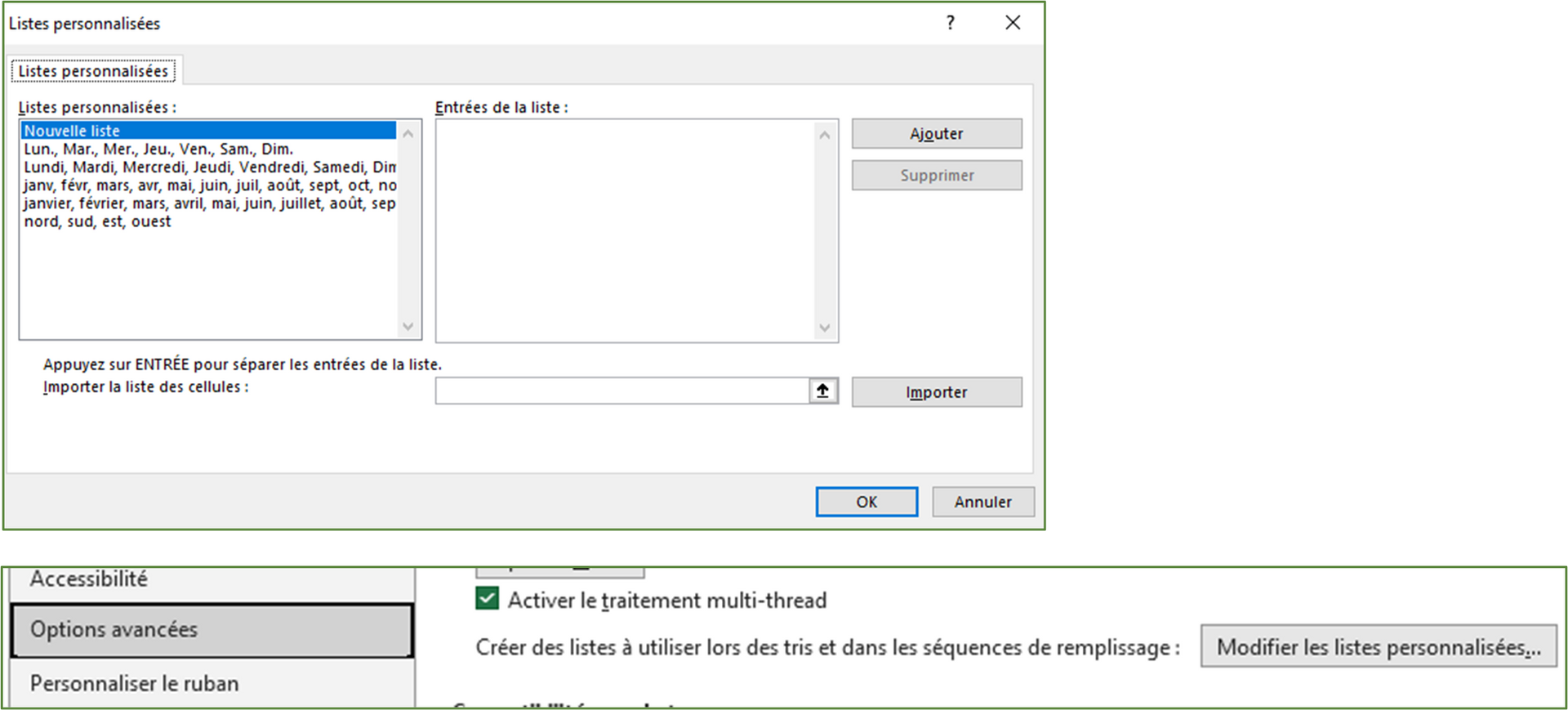
Une liste personnalisée peut contenir du texte, des chiffres ou les deux
Pour créer une liste personnalisée ne contenant que des chiffres, sans enchaînement logique et pouvant commencer par des 00 comme des références ou des numéros de série
- Sélectionner autant de cellules vides que nécessaire
- Activer l'onglet Accueil
- Choisir le Format Texte dans le groupe Nombre
- Ok
- Saisir la liste des nombres dans les cellules mises en forme
- Procéder comme précédemment pour ajouter une Liste personnalisée
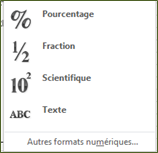
Une série de données personnalisée s’utilise comme n’importe quelle série de données simple
- Saisir au clavier la 1ère valeur de la série dans une cellule
- Faire glisser la poignée de recopie de cette cellule
Ponctuellement, si l'on ne souhaite pas remplir les cellules avec des valeurs différentes et transformer la manipulation en Copie, maintenir la touche Ctrl enfoncée en glissant la Poignée de recopie
Importer une liste personnalisée
Si une série de données a déjà été saisie dans une feuille de calcul, il est possible de créer une nouvelle liste personnalisée à partir de cette saisie
- Cliquer sur bouton Modifier les listes personnalisées
- Dans la zone Importer la liste des cellules, sélectionner les cellules contenant les valeurs à importer dans la série
- Cliquer sur bouton Importer pour ajouter la nouvelle série à la suite de la zone Listes personnalisées
- OK 2 fois
Modifier ou supprimer une Liste personnalisée
- Accéder à la boîte de dialogue Listes personnalisées
- Pour modifier une série personnalisée, cliquer une fois dessus
- Faire les modifications dans la partie Entrées de la liste
- Pour supprimer une série personnalisée, cliquer une fois dessus
- Cliquer sur le bouton Supprimer
Vous pourrez apprendre ou vous perfectionner sur les autres fonctionnalités d'Excel permettant de faciliter et sécuriser la saisie des données dans le cahier thématique de 40 pages rédigé et illustré sur ce sujet.
Pour vous tenir au courant des nouvelles publications et mises à jour, je vous invite à vous inscrire à la Newsletter.
Vous recevrez un code cadeau pour acquérir le cours de votre choix.

